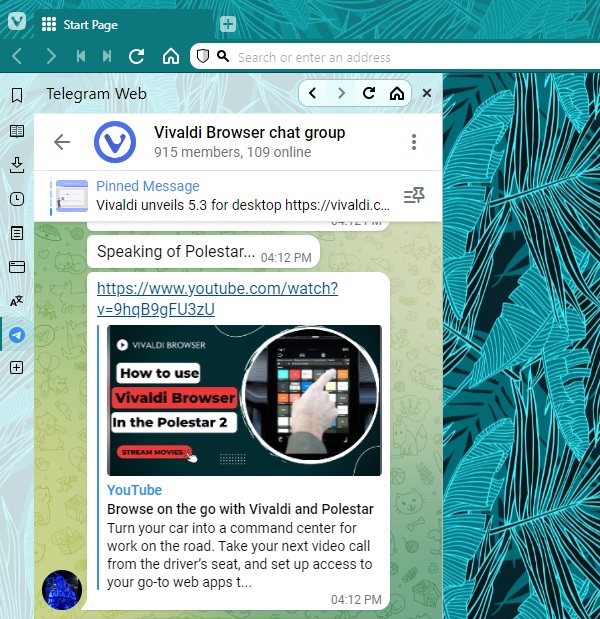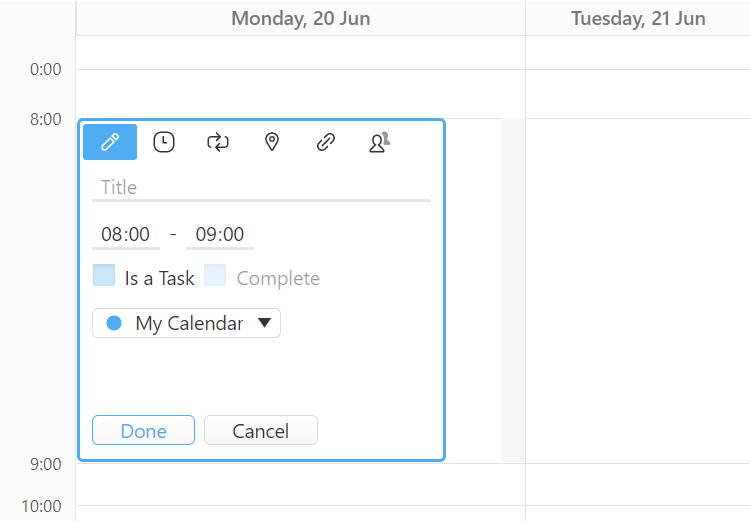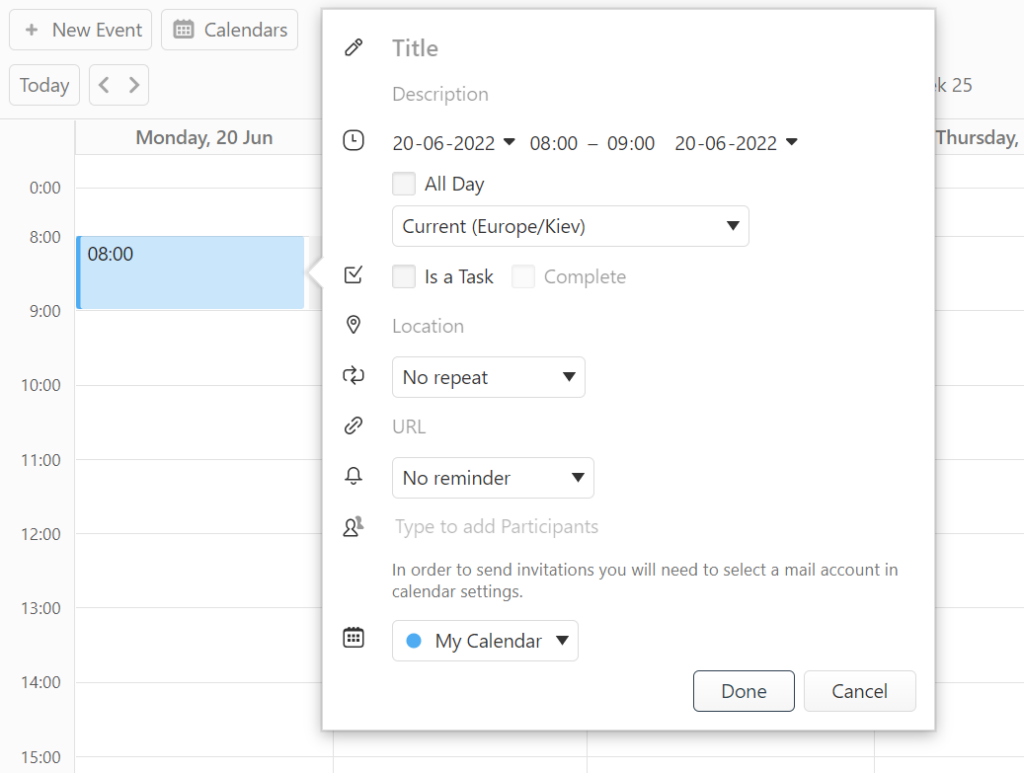Desktop Tips
Tip #45
6月 21, 2022
メールアドレスからメーリングリストを作成して、送信者からのメールにすばやくアクセスしよう。
特定の送信者からのメールを頻繁に確認する場合、毎回メールを検索したり「送信者のメッセージを表示」を選択する代わりに、その送信者のメッセージでメーリングリストを作成します。これにより、メールパネルから簡単にその送信者のすべてのメッセージリストを開くことができます。
新しいメーリングリストを作成するには:
- 該当するメッセージを開く
- メッセージヘッダーを右クリックする
- 「送信者をメーリングリストとして扱う」 を選択する
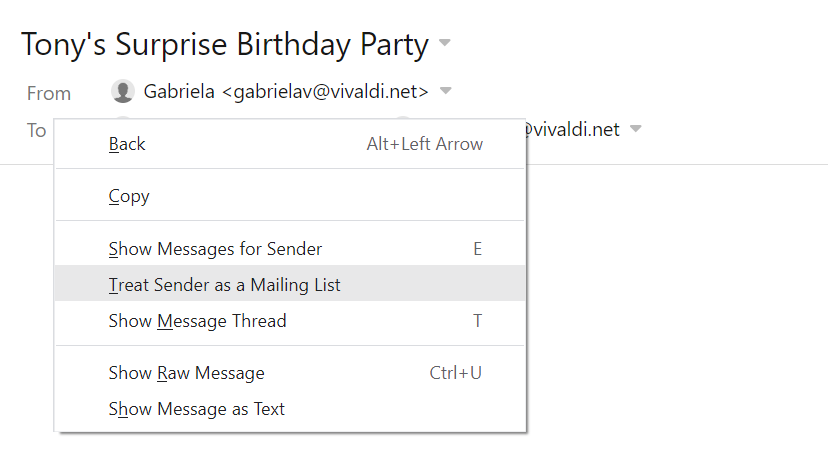
または:
- メッセージリスト内の該当するメッセージを右クリックする
- 「送信者」 > 「送信者をメーリングリストとして扱う」 を選択する
その送信者のすべてのメッセージを含むフォルダーが、メールパネルのメーリングリストセクションに作成されます。
Tip #44
6月 20, 2022
「タブズームを使用」を無効にして、特定のウェブサイトに異なるズームレベルを設定しよう
デフォルトでは、ズームレベルを変更すると、そのタブで開いているすべてのウェブサイトに適用されます。ただし、別のタブでそのウェブサイトを開くと、デフォルトまたはそのタブのズームレベルになります。ウェブサイトごとにズームレベルを設定したい場合は、以下の手順を実行してください:
- 設定 > ウェブページ に移動し、「タブズームを使用」が無効になっていることを確認する
- ズームレベルを変更したいウェブサイトを開く
- 任意のズームオプションを使用して、サイトのサイズを変更する
その後、いつそのウェブサイトを訪れても、過去に設定したズームレベルが適用されます。
Tip #42
6月 16, 2022
Vivaldi メールでスレッド表示をボタンひとつで有効にする方法
メールボックスのスレッド表示は、関連するメッセージを階層的にまとめて表示する便利な機能です。これにより、メールのやり取りで他のメッセージを探したり、どのメッセージへの返信かを確認する手間を省けます。
スレッド表示を有効にする手順:
- メールタブを開く
- 右上隅にある
 「メッセージスレッドを表示」または
「メッセージスレッドを表示」または  「メッセージスレッドを非表示」をクリックする
「メッセージスレッドを非表示」をクリックする
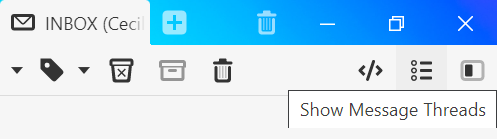
選択に応じて、以下のいずれかのビューが表示されます。
スレッドなしビュー
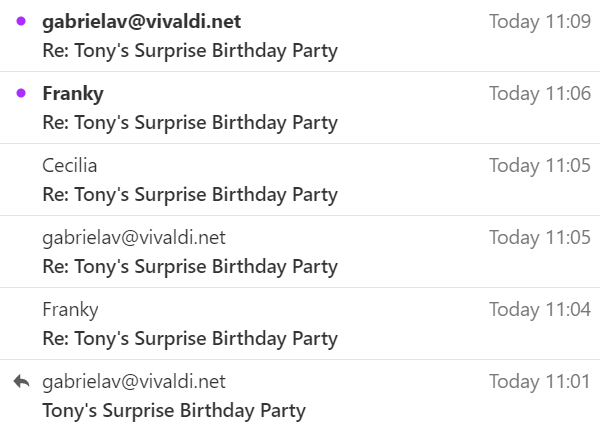
スレッド表示ビュー
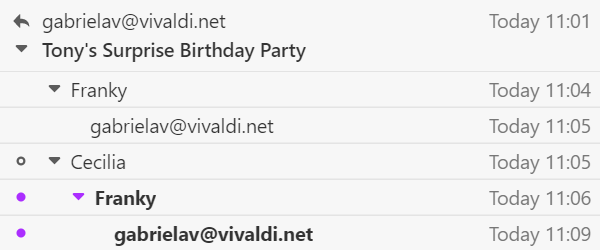
Tip #40
6月 14, 2022
Vivaldi Feeds で YouTube チャンネルやプレイリストを購読する方法
Vivaldi を使えば、お気に入りのコンテンツクリエイターからの最新動画を追いかけるために YouTube を確認したり、 Google アカウントを使う必要はありません。 YouTube チャンネルやプレイリストを Vivaldi フィードに追加するだけで、新しいコンテンツの通知を受け取ったり、ブラウザ内で直接動画を視聴できます。広告やトラッキングもなし!🥳
チャンネルやプレイリストを購読するには:
- チャンネルまたはプレイリストのページにアクセスするか、そのチャンネルの動画を再生する
- アドレスバーの右側にある
 ボタンをクリックする
ボタンをクリックする - 名前と更新間隔を確認する
- 「フィードを追加」をクリックする
この方法は YouTube チャンネルだけでなく、フィードを提供する任意のウェブサイトにも適用できます。
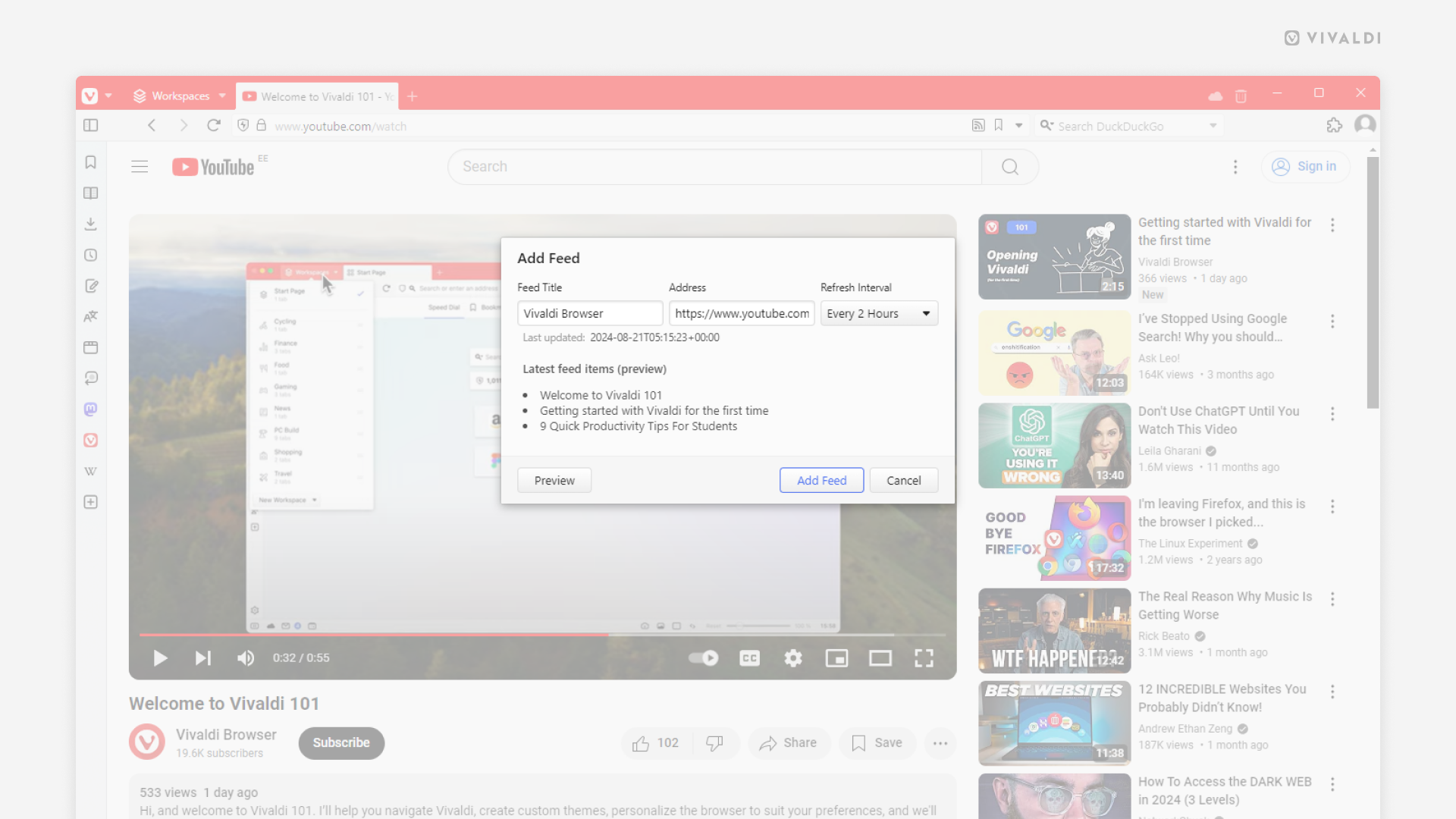
Tip #39
6月 13, 2022
単一のキーショートカットでカレンダーのビューを切り替える方法
Vivaldi カレンダーでは、イベントに対して6つの異なるビュー(日、週、複数週、月、年、予定表)を提供しています。これらのビューは、カレンダーの右上隅にあるビューのボタンをクリックするか、キーボードショートカットを使用して切り替えることができます。
キーボードでビューを切り替えるには、まず設定 > キーボード > キーボードショートカット で単一のキーショートカットを有効にします。その後、次のキーを押します:
- 日 – D
- 週 – W
- 複数週 – N
- 月 – M
- 年 – Y
- 予定表 – A
Vivaldi の他のショートカットと同様に、これらのショートカットは 設定 > キーボード で変更できます。
Tip #37
6月 10, 2022
メール、カレンダー、フィードを有効にする方法
Vivaldi のメール、カレンダー、フィードは、ベータ版のラベルを外し、バージョン 1.0 として登場しました。🥳
これらの機能を使用開始するには、以下の手順に従ってください:
- 設定 > 一般 > 生産性機能 に移動する
- メール、カレンダー、フィードを有効にする のボックスにチェックを入れる
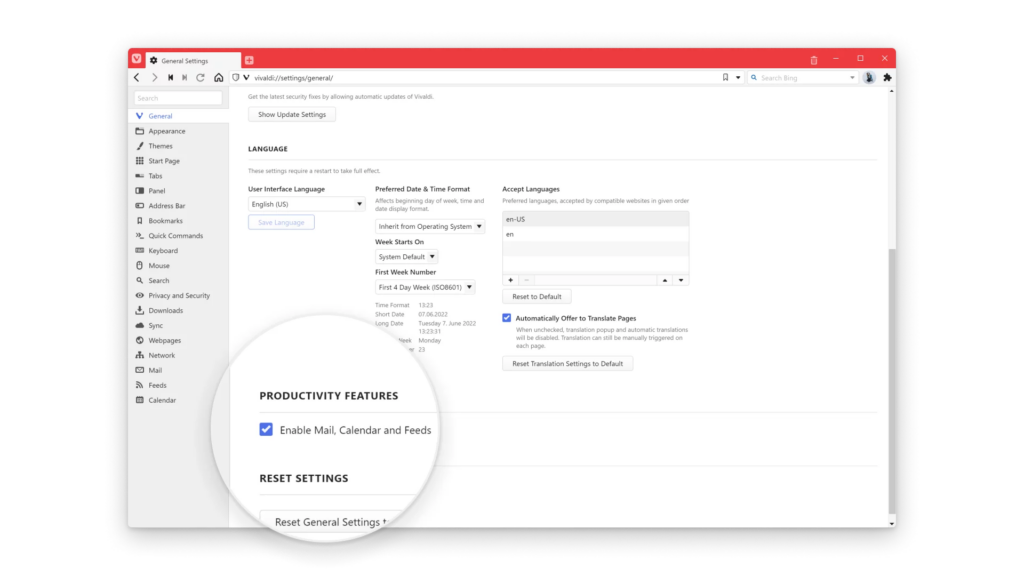
Vivaldi を新しくインストールしたり、新しいユーザープロフィールを作成した場合は、ウェルカムフローで「ブラウザ、メール、カレンダー、フィード」を選択します。
これで、メールアカウントの追加、カレンダーやイベントの管理、そしてお気に入りのクリエイターからの最新コンテンツをフィードで追跡できます。
これらの機能についてさらに詳しい情報は、以下のリンクで確認できます:
Tip #38
6月 10, 2022
メールパネルのセクションを好みに合わせて並べ替え
Vivaldi メールの中心となる場所であるメールパネルには、以下の 8 つのセクションが表示されます:
デフォルトの順序が合わない場合は、セクションを並べ替えることができます。また、特定のセクションを一切使わないと分かっている場合は、そのセクションを完全に非表示にすることもできます。
メールパネルをカスタマイズするには:
- 設定 > メール > メール設定 > メールパネルの順序と表示 に移動する
- 移動したいセクションを選択する
- リストの下部にある矢印をクリックして、フォルダを上下に移動する または、セクションをクリックしてドラッグし、新しい位置に移動する
セクションを非表示にするには、セクション名の前にあるボックスのチェックを外します。
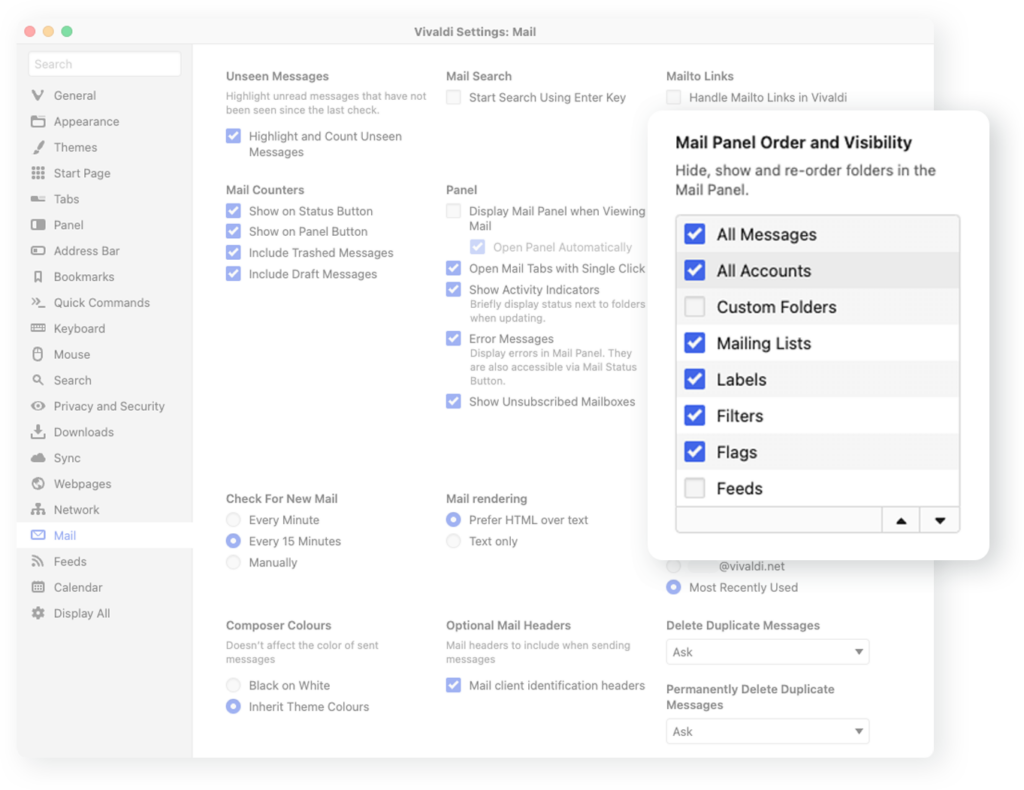
Tip #36
6月 8, 2022
各ユーザープロフィールにユニークなアバター画像を設定する方法
ユーザープロフィールは、利用ケース(個人、学校、仕事など)や、他の人とコンピュータを共有する場合に、ブラウジングデータ(ブックマークやパスワードなど)を整理するための素晴らしい方法です。
プロフィールを区別するために、各ユーザープロフィールにアバター画像を追加しましょう。設定方法は以下の通りです。
オプション1
Vivaldi アカウントにブラウザでログインする(設定 > 同期)。その後、アカウントのプロフィール画像がユーザープロフィールのアバター画像として表示されます。アカウントのプロフィール画像を更新するには、Vivaldi.net のアカウントプロフィールを変更します。
オプション2
プリセットのアバター画像を選択する
- アドレスバーのユーザープロフィールボタンをクリックする
- アクティブなユーザーの名前をクリックする
- 利用可能な画像の中から選択する
- 保存をクリック
オプション3
自分の画像を使用する
- アドレスバーのユーザープロフィールボタンをクリックする
- アクティブなユーザーの名前をクリックする
- プロフィール名の下にある大きな「+」ボタン(カスタムアバター画像を選択)をクリックする
- ファイルマネージャー/ファインダーから画像を選択する
- 保存をクリック
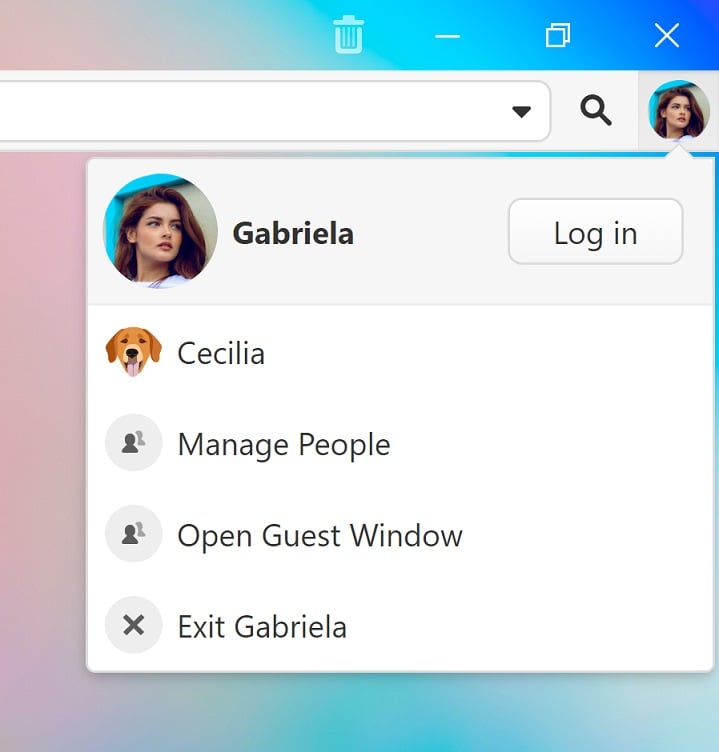
Tip #35
6月 7, 2022
右クリックを押しながら左にスワイプして前のページに戻る方法
マウスを常に使ってウェブブラウジングしている場合、マウスジェスチャーを使うことでブラウジングをスピードアップできます。
例えば、アドレスバーの右ボタンにカーソルを合わせたり、キーボードショートカットを使うために手を離す代わりに、右クリックを押しながら左にスワイプすると、履歴を戻ることができます。履歴を進めたいときは、右にスワイプします。ジェスチャーを使用しているときは、カーソルがウェブページ上にあることを確認してください(ブラウザのツールバー上にないこと)。
さらに多くのジェスチャーを発見したり、カスタマイズしたりするには、設定 > マウス > ジェスチャーマッピング で確認できます。
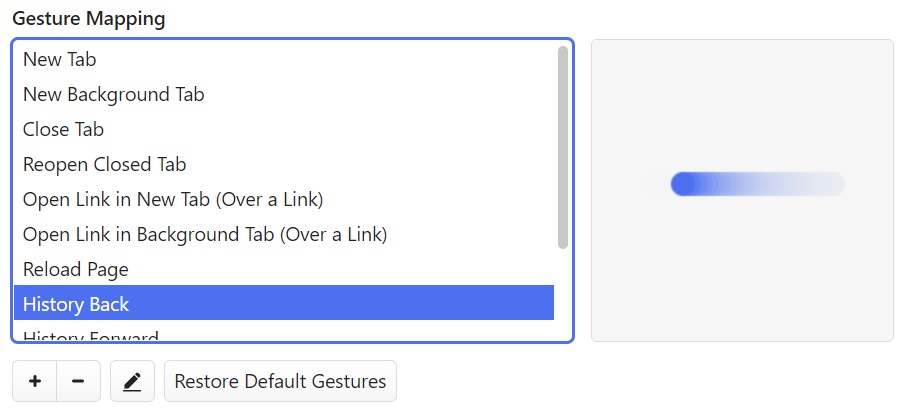
Tip #33
6月 3, 2022
ウェブパネルのすべてのコントロールを有効にして、より簡単にナビゲーションを行う方法
ウェブパネルを使用すると、Vivaldi のサイドパネルからサイトに簡単にアクセスできます。通常は、ウェブパネルを素早くチェックしてからメインタブに戻ることが多いでしょう。しかし、ウェブパネル内で複数のページを頻繁に行き来する場合は、追加のコントロールが便利です。
ナビゲーションボタンを有効にする手順:
- パネル内のウェブパネルボタンを右クリックする
- ツールバー > ナビゲーションコントロールを選択する
- 「ナビゲーションコントロールを表示」 にチェックマークが入っていることを確認する
これで、デフォルトで表示されるホームボタンに加えて、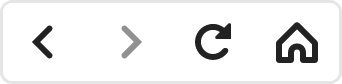 戻る、進む、再読み込みボタンも表示されるようになります。
戻る、進む、再読み込みボタンも表示されるようになります。